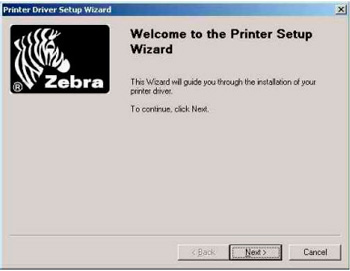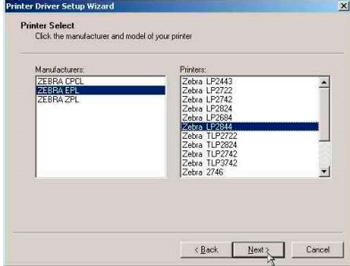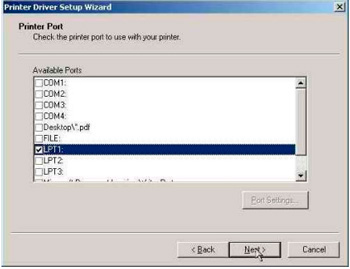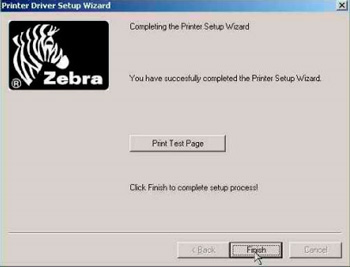This Zebra product is discontinued. The software and manuals below are provided for your convenience and Technical Support. If you require additional support, please contact a Zebra Authorized Service Provider.
North America and EU Printer Discontinuation Date: July 1, 2016
Service and Support Discontinuation Date: July 1, 2019
Drivers
Recommended
-
Zebra Setup Utilities for Windows
Recommended driver installation and configuration utility (v1.1.9.1297).
Download
12 MB
OPERATING SYSTEM: Windows 11, Windows 10 (32 and 64 bit), Windows Server 2016, Windows Server 2022, Windows Server 2019 (64 bit)
View release notes
-
Windows Printer Driver v5
Version 5.1.17.7412
Use this driver if you need to use either CPCL or EPL printer command languages.
‘ZDesigner Printer Driver’ is compatible with ZebraDesigner 3 and prior versions.
OPERATING SYSTEM versions: Windows 10/11, Windows Server 2016/2019/2022 (see Release Notes for details)
How to Install Driver v5
Download
13 MBView release notes
-
OLE for Retail POS (OPOS)
Version 1.14.1.143
Use this driver to develop applications that are compatible with the Unified POS specification. See the release notes for printer compatibility and system requirements.
Download
7 MB
OPERATING SYSTEM: Windows 10, Windows 7, Windows 8.1
View release notes
Third-party
-
Information about CUPS Driver for label printers.
OPERATING SYSTEM: Mac OS, Linux/Unix
Install CUPS Driver for Zebra Printer in Mac OS
Download
476 KB
Firmware
-
V61.17.17Z (12/30/2013)
Latest Version
Download
2 MBView release notes
-
Firmware Download Utility (ZDownloader)
A utility that uploads Printer OS (Firmware) and Service Packs to your printer.
Upgrade Printer OS (Firmware) using ZDownloader
Download
22 MBView release notes
Software
-
Zebra Setup Utilities Support for Printers
Utility to configure barcode label printers.
-
ZebraDesigner 3 Software Support
Software to design barcode labels.
-
ZDownloader (Firmware Download Utility)
Utility to upload printer OS / firmware and service packs to barcode label printers.
-
Printer Fonts
Additional font packages for barcode label printers.
-
ZebraDesigner for Developers 3 Software Support
Software to develop customized label templates.
-
Customizable Front Panel Examples
Custom printer menu examples in WML and XML programming languages
-
Zebra Basic Interpreter (ZBI)
Application to customize Zebra printers.
-
Printer Profile Manager Enterprise (PPME) Support
Application to create printer configuration and manage Link-OS printers remotely from a single location.
-
PrintSecure Administration Files
Pre-made printer administration files to protect you printer data and infrastructure.
-
Airwatch Connector Support
Application to manage Link-OS printers directly from the AirWatch environment across wireless and Ethernet infrastructures.
-
SOTI MobiControl Connector Support
Application to manage Link-OS printers directly from the SOTI MobiControl environment across wireless and Ethernet infrastructures.
-
ZebraDesigner 2 Software Support
Discontinued software to design barcode labels.
Developer Tools
-
Developer Tools: Browser Print, PrintConnect, Network Connect
Browser Print (USB, Network or Bluetooth printing to browser-based applications.); PrintConnect for Android (Label and receipt printing capability for Android solutions.); Network Connect (Ethernet/IP protocol support to connect a printer directly to a Rockwell PLC.)
Manuals
-
ZebraDesigner Fonts and Graphics Downloadr User Guide
13859L-002
Download
354 KB
-
Wired/Wireless Print Servers User Guide
P1043301-006
Download
2 MB
-
ZebraNet 10/100 Internal Print Server User Guide
Download
2 MB
-
LP 2824 Plus Benutzerhandbuch (de)
980644-031 Rev. A
Download
3 MB
-
LP 2824 Plus 使用者指南 (zh-TW)
980644-261 Rev. A
Download
3 MB
-
LP 2824 Plus Podręcznik użytkownika (pl)
980644-141 Rev. A
Download
4 MB
-
LP 2824 Plus Guia do usuário (pt)
980644-091 Rev. A
Download
3 MB
-
LP 2824 Plus 사용자 안내서 (ko)
980644-081 Rev. A
Download
3 MB
-
LP 2824 Plus 用户指南 (zh-CN)
980644-061 Rev. A
Download
3 MB
-
LP 2824 Plus ユーザー・ガイド (ja)
980644-071 Rev. A
Download
3 MB
-
LP 2824 Plus Guía del usuario (es)
980644-041 Rev. A
Download
3 MB
-
LP 2824 Plus Guida per l’utente (it)
980644-051 Rev. A
Download
3 MB
-
LP 2824 Plus Руководство пользователя (ru)
980644-151 Rev. A
Download
3 MB
-
LP 2824 Plus Guide d’utilisation (fr)
980644-021 Rev. A
Download
3 MB
-
LP 2824 Plus User Guide (en)
980644-001 Rev. A
Download
2 MB
-
ZKDU Guía del usuario (es)
P1059693-041 Rev.A
Download
1 MB
-
ZKDU Guide d’utilisation (fr)
P1059693-021 Rev.A
Download
1017 KB
-
ZKDU Guida per l’utente (it)
P1059693-051 Rev.A
Download
1 MB
-
KDU Plus User Guide (en)
980548-001 Rev. A
Download
3 MB
-
ZKDU User’s Guide (en)
P1059693-001 Rev.A
Download
1 MB
-
ZebraNet Bridge Enterprise User Guide
13743L-004
Download
2 MB
-
ZebraLink Enterprise Connector for Oracle BI Publisher User Guide
P1006951-002
Download
3 MB
-
Zebra KDU Plus — User’s Manual
980548-001 Rev. A
Download
3 MB
Knowledge Articles
Visit the Support Community for access to Zebra’s complete knowledge base.
ZEBRA ONECARE™
For high productivity, we can help your business ensure its Zebra mobile, tabletop, desktop, card and kiosk printers are online and ready for business.
REQUEST A REPAIR
Zebra offers repair services for products that are under warranty, covered by a service contract or through a time-and-material-based charge.
Assistance
Repair and Maintenance
Downloads
Compliance
For Developers & Partners
Security & Analytics
Установка драйвера Zebra LP/TLP 2824
1. Подключите USB-кабель и комплектный кабель питания к принтеру (соответственно к Вашему ПК и к источнику питания). Затем включите принтер нажатием на кнопку включения питания. Затем, вам нужно скачать драйвер Zebra LP/TLP 2824 по ссылке — ZD_2.6.42.03_Certified.exe
Два раза щелкните по файлу драйвера Zebra 2824 левой кнопкой мыши. В появившемся окне нажмите кнопку «Unzip».
2. Появится диалоговое окно. Нажимает «Next».
3. В левом окне выбираем язык программирования EPL, а из списка в правом окне — модель Вашего принтера.
4. Далее, выберите порт, к которому подключен Ваш принтер, например, LPT1.
5. При успешном завершении установки драйвера Zebra LP 2824 Plus и предварительной настройки принтера появится данное окно:
6. Вы можете выполнить печать тестовой страницы, нажав в окне на кнопку «Print Test Page». Затем нажмите на кнопку «Finish».
На этом установка драйвера Zebra TLP 2824 завершена. По завершению процесса установки перезагрузите Ваш компьютер.
Zebra LP 2824
Windows Vista/7/8/8.1/10
Размер: 27 MB
Разрядность: 32/64
Ссылка: Zebra LP 2824 -Win-10
Windows XP/2003
Размер: 8.3 MB
Разрядность: 32/64
Ссылка: Zebra LP 2824 -Win-XP
Установка драйвера в Windows 10
При подключении нового принтера Zebra будет нужно провести простой процесс настройки, который заключается в установке программы-драйвера. Это необходимо, чтобы правильно связать компьютер и печатающее устройство.
В первую очередь, необходимо скачать драйвера для принтера ZEBRA LP 2824 по ссылкам, размещенным выше. Далее перейдите в менеджер загрузок своего браузера и кликните на скаченный файл.
В приветственном окне сразу же нажимаем кнопку «Next>».
Необходимо выбрать папку, куда мастер установки распакует временные файлы. Менять папку, предусмотренную по умолчанию, не стоит, потому что она будет удалена после завершения установки. Нажимаем «Next>» для продолжения.
Если захотите изменить какие-то настройки установщика, то нажмите «Back>» для возврата на шаг назад. Если все было настроено верно, то в таком случае нажимаем «Next>».
После короткого процесса извлечения временных файлов, запустится главное окно установщика ZDesigner. Нажмите «Next>» для следующего шага.
Подождите 2-3 минуты пока скопируются все файлы и нажмите «Finish» для перехода к установке, непосредственно, драйвера.
Подключите принтер Zebra при помощи кабеля из комплекта и нажмите «Далее>».
Выбираем опцию «Установить принтер» для начала копирования файлов драйвера.
Из таблицы справа выделяем производителя – он единственный «ZDesigner», а из правой части таблицы модель принтера, который подключили «Zdesigner LP 2824». Для подтверждения нажимаем «Далее>».
В следующем шаге указываем имя принтера (его можно оставить таким же, как предлагает установщик). Для продолжения кликаем «Далее>».
Отмечаем галочкой пункт «Запустить установку Zebra Font Downloader Setup Wizard» и нажимаем «Завершить».
Указываем папку, куда установить программу через кнопку «Обзор». Для продолжения жмем «Далее>».
Разрешаем установщику создать ярлык и переходим «Далее».
Если необходим ярлык на рабочем столе, то отмечаем галочкой соответствующий пункт и кликаем по «Далее>».
Нажимаем «Установить» для начала копирования новых файлов.
Через 2-3 минут копирование файлов в память компьютера завершится и в открывшемся окне нажмите «Завершить» для окончания работы программы.
Принтером можно пользоваться.
Просим Вас оставить комментарий к этой статье, потому что нам нужно знать – помогла ли Вам статья. Спасибо большое!
-
Главная -
Драйверы
-
Принтеры
-
Принтеры ZDesigner
- ZDesigner LP 2824 Plus (ZPL)
-
ZDesigner LP 2824 Plus (ZPL)
Версия:
5.1.17.7412
(09 авг 2022)
Файл *.inf:
zbrn.inf
Windows Vista, 7, 8, 8.1, 10
В каталоге нет драйверов для ZDesigner LP 2824 Plus (ZPL) под Windows.
Скачайте DriverHub для автоматического подбора драйвера.
Драйверы для ZDesigner LP 2824 Plus (ZPL) собраны с официальных сайтов компаний-производителей и других проверенных источников.
Официальные пакеты драйверов помогут исправить ошибки и неполадки в работе ZDesigner LP 2824 Plus (ZPL) (принтеры).
Скачать последние версии драйверов на ZDesigner LP 2824 Plus (ZPL) для компьютеров и ноутбуков на Windows.
Версия: 1.3.7.1452 для Windows 7, 8, 10 и 11
Бесплатное ПО
В комплекте идет опциональное ПО
- Yandex Browser
- Opera Browser
- Avast Free Antivirus
- World of Tanks
- World of Warships

Windows Vista / 7 / 8 / 8.1 / 10
Варианты разрядности: x32/x64
Размер драйвера: 27 MB
Нажмите для скачивания : Zebra TLP 2824 PLUS
Windows XP / 2003
Варианты разрядности: x32/x64
Размер драйвера: 8 MB
Нажмите для скачивания : Zebra TLP 2824 PLUS
Как установить драйвер в Windows 10
Для работы любого внешнего устройства, в том числе для принтера Zebra TLP 2824 PLUS, требуется правильно поставить программное обеспечение. Оно сделает в операционной системе ряд настроек, чтобы можно было пользоваться всеми возможностями оборудования. Выполнить инсталляцию программы не трудно, не надо звать специалистов, просто повторите все шаги по инструкции ниже. Но сначала вам надо скачать драйвер Zebra TLP 2824 PLUS. Ссылка для сохранения дистрибутива есть на этой странице немного выше.
Запустите программу, в первом окне сразу жмите на «Next».
В следующем окне выполните то же действие.
Опять кликайте по «Next».
В следующем окне описана общая информация об устанавливаемой программе, можете не читать, просто жмите «Next».
Поставьте галочки во все пустые квадратики, для этого кликните по ним мышкой. Потом нажмите на «Finish».
Перед следующим шагом подключите принтер к вашему компьютеру. Для этого возьмите провод, один конец вставьте в разъем в устройстве, другой во вход на компьютере. Когда сделаете это, нажмите «Далее».
Выберете «Установить принтер».
Найдите в правом столбце строку, в которой написана модель вашего принтера. Нажмите на нее, она выделится синим цветом, потом нажмите «Далее».
Аналогичным способом выдерите порт. Нам нужен «LPT1:». Язык внизу окна должен быть выбран русский. Снова жмите «Далее».
Установите галочку в верхнем квадратике, чтобы вместе с установкой драйвера принтера было поставлено приложение. Нажмите «Завершить».
В новом окне указан путь установки приложения, не надо ничего менять, сразу жмите «Далее».
Кликаем около слов «Создать значок», там появится галочка, потом жмите «Далее».
Опять нажимайте на кнопку «Далее».
На этом подготовительные работы закончены. Осталось нажать «Установить» и дождаться, пока программа завершит свою работу. Вы поймете это, по появлению нового окна.
Нажмите завершить. Теперь можно пользоваться принтером.
Чтобы использовать приложение, запустите его с помощью ярлыка на рабочем столе.
Загрузка…